ይህ wikiHow እንዴት አዲስ ጂሜል ወይም ያሁ ኢሜል አድራሻ ወደ ነባር ጂሜል ወይም ያሁ መለያ መፍጠር እና ማከል እንደሚችሉ ያስተምርዎታል።
ደረጃ
ዘዴ 1 ከ 5 በዴስክቶፕ ኮምፒተር ላይ አዲስ የጂሜል አድራሻ መፍጠር
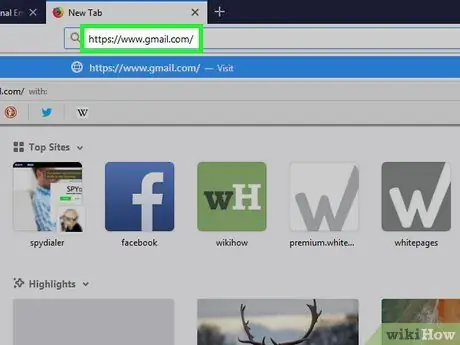
ደረጃ 1. ጂሜልን ይክፈቱ።
በድር አሳሽ በኩል https://www.gmail.com/ ን ይጎብኙ። ከዚያ በኋላ ፣ ወደ Gmail መለያዎ አስቀድመው ከገቡ ዋናው የኢሜይል መለያ የገቢ መልእክት ሳጥን ይጫናል።
ካልሆነ ፣ ከመቀጠልዎ በፊት ለመግባት የኢሜል አድራሻዎን እና የይለፍ ቃልዎን ያስገቡ።
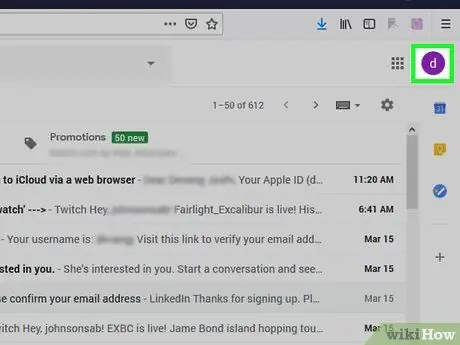
ደረጃ 2. የመገለጫ አዶውን ጠቅ ያድርጉ።
በገቢ መልእክት ሳጥንዎ የላይኛው ቀኝ ጥግ ላይ የመገለጫ ፎቶ አዶ ነው። ተቆልቋይ ምናሌ ከዚያ በኋላ ይጫናል።
የመገለጫ ፎቶ ካላዘጋጁ ፣ ይህ አዶ በቀለም ዳራ ላይ እንደ የመጀመሪያ ስምዎ የመጀመሪያ ፊደል ሆኖ ይታያል።
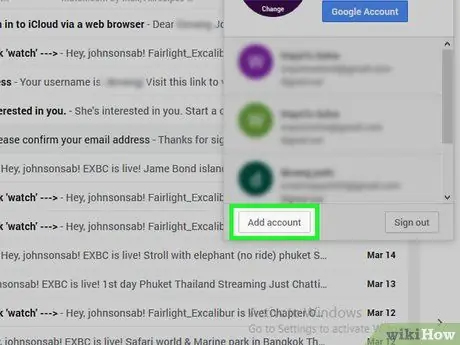
ደረጃ 3. መለያ አክልን ጠቅ ያድርጉ።
በተቆልቋይ ምናሌው በታችኛው ግራ ጥግ ላይ ነው። ከዚያ በኋላ አዲስ ገጽ ይጫናል።
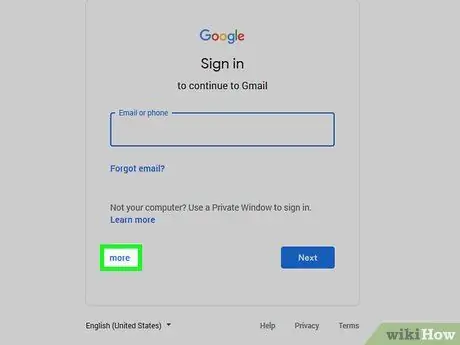
ደረጃ 4. ተጨማሪ አማራጮችን ጠቅ ያድርጉ።
ይህ አገናኝ “በግራ በኩል” ነው ቀጣይ ትልቁ ሰማያዊ።
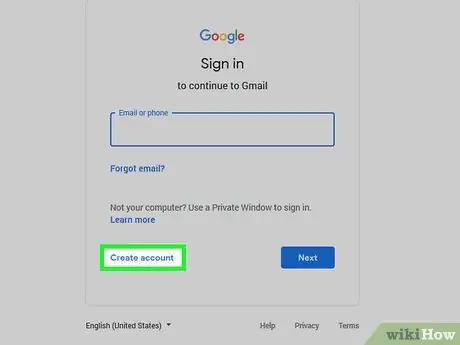
ደረጃ 5. መለያ ፍጠር የሚለውን ጠቅ ያድርጉ።
ይህ የምናሌ አማራጭ በ “አቅራቢያ” ነው ተጨማሪ አማራጮች ”.
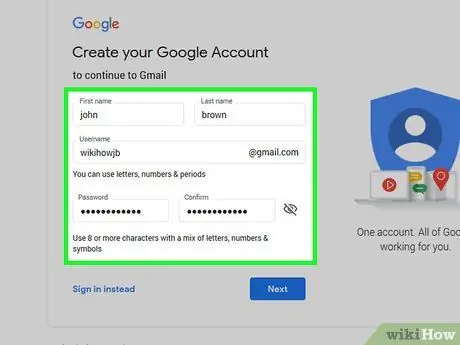
ደረጃ 6. አዲሱን የመለያ መረጃ ያስገቡ።
ይህ መረጃ የሚከተሉትን ያጠቃልላል
- የመጀመሪያ እና የአያት ስም.
- ለአዲሱ አድራሻ የተጠቃሚ ስም።
- ለአዲሱ አድራሻ የይለፍ ቃል።
- የትውልድ ቀን.
- ጾታ።
- ስልክ ቁጥር.
- የአሁኑ ንቁ የኢሜል አድራሻ።
- አካባቢ/ሀገር (ለምሳሌ ኢንዶኔዥያ)
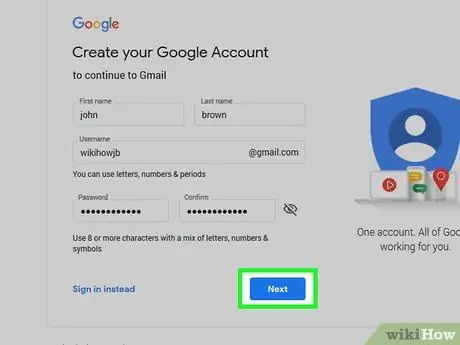
ደረጃ 7. ቀጣዩን ደረጃ ጠቅ ያድርጉ።
በመለያ ፈጠራ ክፍል በታችኛው ቀኝ ጥግ ላይ ነው።
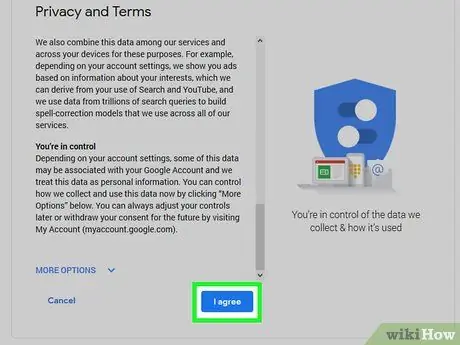
ደረጃ 8. በገጹ ውስጥ ይሸብልሉ እና እስማማለሁ የሚለውን ጠቅ ያድርጉ።
ይህ አማራጭ በ Google የአጠቃቀም ስምምነት ክፍል ግርጌ ላይ ነው።
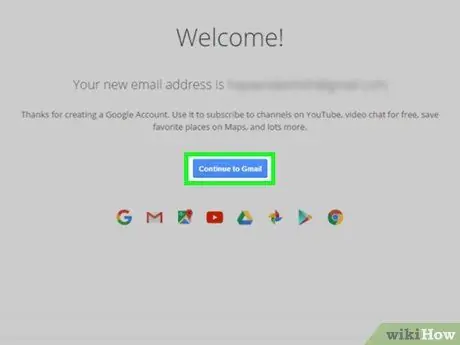
ደረጃ 9. ወደ Gmail ቀጥልን ጠቅ ያድርጉ።
በገጹ መሃል ላይ ነው። አዲሱ የ Gmail አድራሻ አሁን ወደ ዋናው የ Gmail መለያ ታክሏል። በማያ ገጹ በላይኛው ቀኝ ጥግ ላይ ያለውን የመገለጫ አዶ ጠቅ በማድረግ ፣ በተቆልቋይ ምናሌው ውስጥ ለመጠቀም የሚፈልጉትን መለያ በመምረጥ ዋና መለያዎን ወደ አዲስ መለወጥ ይችላሉ።
ዘዴ 2 ከ 5 - በ iPhone በኩል አዲስ የ Gmail አድራሻ መፍጠር
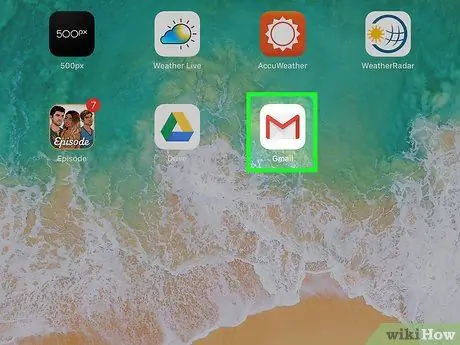
ደረጃ 1. ጂሜልን ይክፈቱ።
በላዩ ላይ ቀይ “ኤም” ያለበት ነጭ ፖስታ የሚመስል የ Gmail መተግበሪያ አዶን መታ ያድርጉ። ወደ Gmail መለያዎ አስቀድመው ከገቡ የኢሜል ሳጥንዎ ይጫናል።
ካልሆነ ፣ የጉግል ኢሜል አድራሻዎን እና የይለፍ ቃልዎን ያስገቡ ፣ ከዚያ ይምረጡ “ ስግን እን ”.
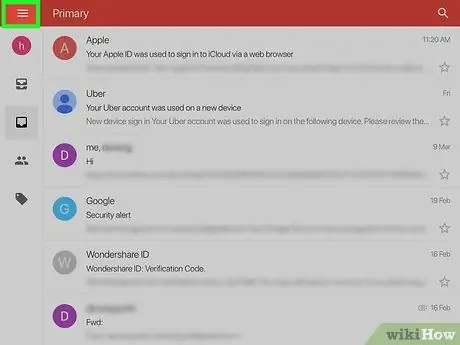
ደረጃ 2. ይንኩ።
በማያ ገጹ በላይኛው ግራ ጥግ ላይ ነው።
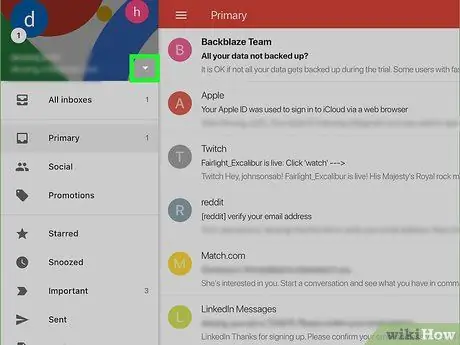
ደረጃ 3. የሶስት ማዕዘን ምናሌ አዶውን ይንኩ

በኢሜል አድራሻው በስተቀኝ በኩል ፣ በገጹ አናት ላይ የቀስት አዶ ነው።
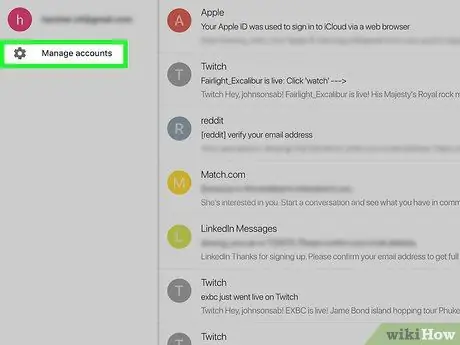
ደረጃ 4. መለያዎችን ያቀናብሩ የሚለውን ይምረጡ።
ይህ አማራጭ ቀደም ሲል በደረሱበት ወይም በ iPhone በኩል ባከሉበት መለያ ስር ነው።
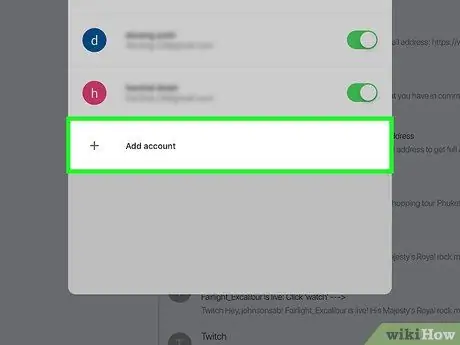
ደረጃ 5. መለያ አክል የሚለውን ይንኩ።
ይህ አማራጭ በገጹ ግርጌ ላይ ነው።
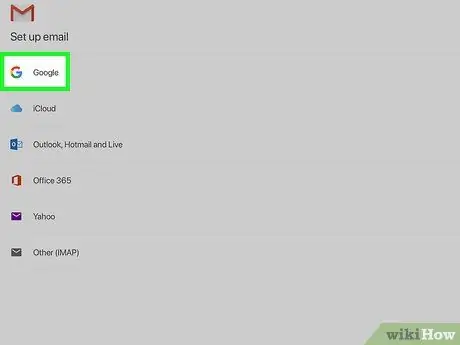
ደረጃ 6. ጉግል ን ይንኩ።
በገጹ አናት ላይ ነው። ከዚያ በኋላ የጉግል መግቢያ ገጹ ይጫናል።
Google ን በመንካት የመሣሪያዎን መረጃ ሊጠቀም እንደሚችል ማረጋገጥ ሊኖርብዎት ይችላል። እሺ ”ከመቀጠልዎ በፊት።
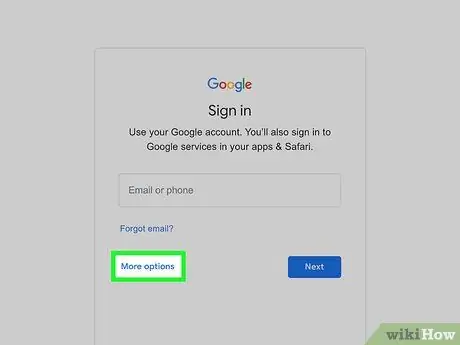
ደረጃ 7. ተጨማሪ አማራጮችን ይንኩ።
በማያ ገጹ ታችኛው ግራ ጥግ ላይ ነው።
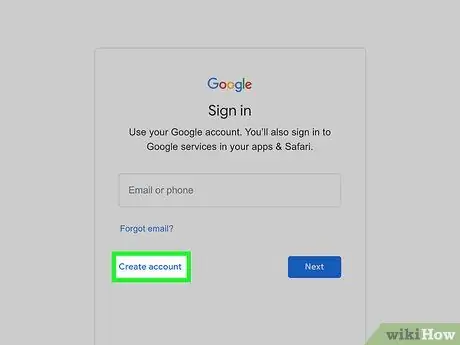
ደረጃ 8. መለያ ፍጠር የሚለውን ንካ።
ይህ አማራጭ በ “አቅራቢያ ባለው ብቅ ባይ መስኮት ውስጥ ነው” ተጨማሪ አማራጮች ”.
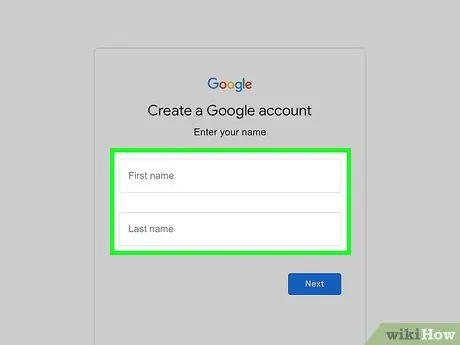
ደረጃ 9. ስም ያስገቡ።
የመጀመሪያ ስምዎን ወደ “የመጀመሪያ ስም” መስክ ፣ እና የአባት ስምዎን ወደ “የአያት ስም” መስክ ይተይቡ።
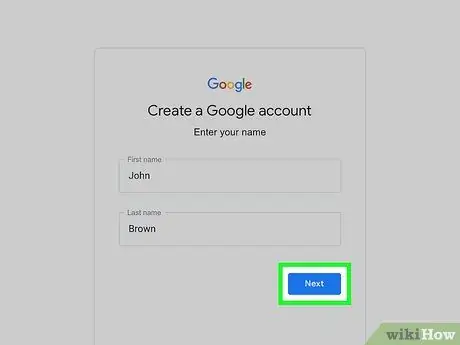
ደረጃ 10. NEXT ን ይንኩ።
በማያ ገጹ ታችኛው ቀኝ ጥግ ላይ ነው።
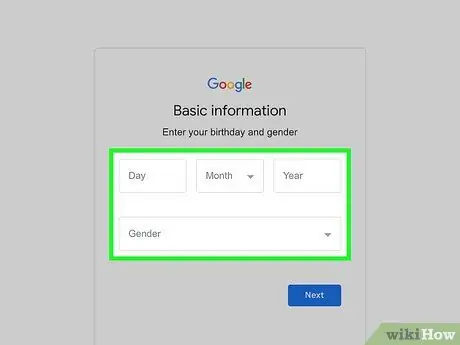
ደረጃ 11. የልደት ቀንዎን እና ጾታዎን ያስገቡ።
ከምናሌው ውስጥ የልደት ቀንዎን ይምረጡ " ወር ”, “ ቀን "፣ እና" አመት ፣ ከዚያ ሳጥኑን ይንኩ “ ጾታ ”እና ጾታን ይምረጡ።
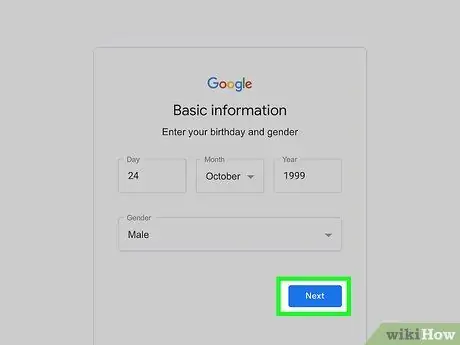
ደረጃ 12. NEXT ን ይንኩ።
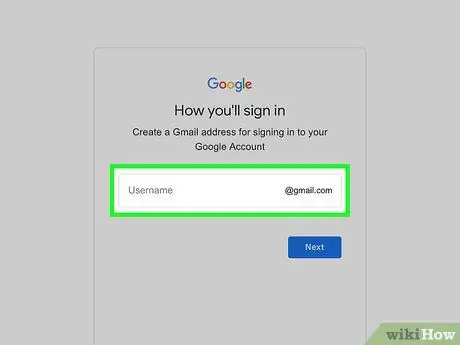
ደረጃ 13. በተጠቃሚ ስም ያስገቡ።
ይህ ስም አዲሱን የኢሜል አድራሻዎን ይገልፃል።
- ለምሳሌ ፣ “[email protected]” የኢሜይል አድራሻ ለመፍጠር በ nicklebackfan123 ይተይቡ።
- የገባው ስም አስቀድሞ በሌላ ተጠቃሚ ከተወሰደ ፣ “ከነኩ በኋላ ሌላ ስም እንዲተይቡ ይጠየቃሉ። ቀጣይ ”.
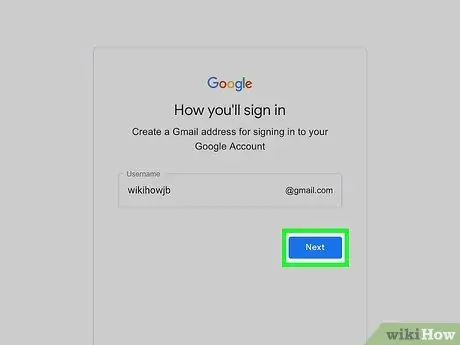
ደረጃ 14. NEXT ን ይንኩ።
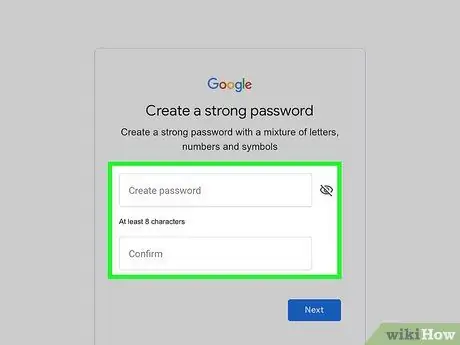
ደረጃ 15. የይለፍ ቃል ይፍጠሩ።
በ “የይለፍ ቃል ፍጠር” መስክ ውስጥ የይለፍ ቃሉን ያስገቡ ፣ ከዚያ በ “የይለፍ ቃል ያረጋግጡ” መስክ ውስጥ ተመሳሳይ የይለፍ ቃል ይተይቡ።
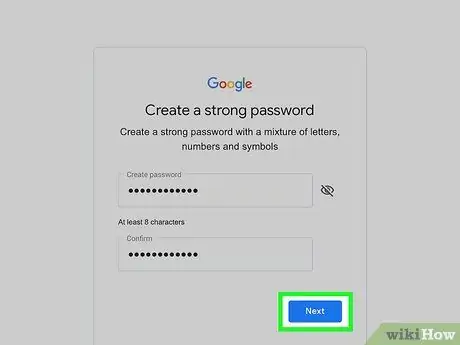
ደረጃ 16. NEXT ን ይንኩ።
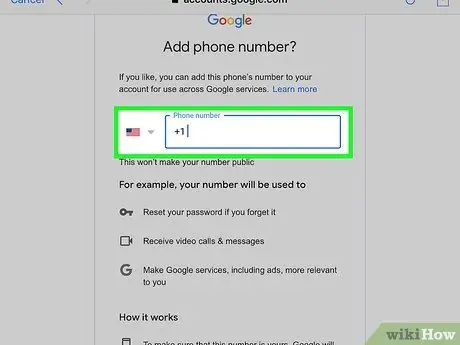
ደረጃ 17. ስልክ ቁጥር ያክሉ።
በ “ስልክ ቁጥር” መስክ ውስጥ አንድ ቁጥር ይተይቡ። እንዲሁም “መንካት ይችላሉ” ዝለል ወደ Gmail መለያ ስልክ ቁጥር ማከል ካልፈለጉ በማያ ገጹ ታችኛው ግራ ጥግ ላይ።
ቁጥር ካከሉ ፣ Google በሚቀጥለው ገጽ ላይ ለመሣሪያው የመልዕክት መላላኪያ መተግበሪያ (መልእክቶች) የላከውን ኮድ በማስገባት ማረጋገጥ ያስፈልግዎታል።
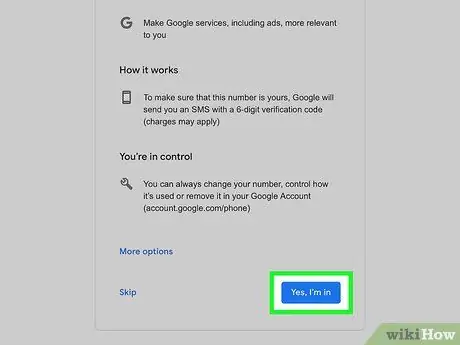
ደረጃ 18. ቀጣዩን ይንኩ።
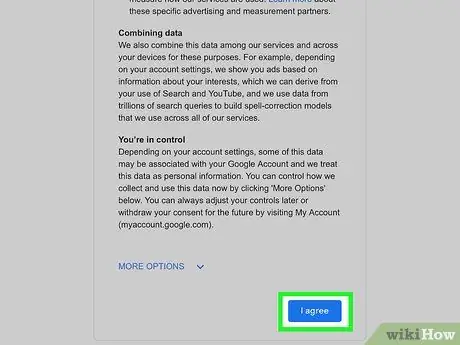
ደረጃ 19. ይንኩ እኔ እስማማለሁ።
ይህ አማራጭ በገጹ ግርጌ ላይ ነው።
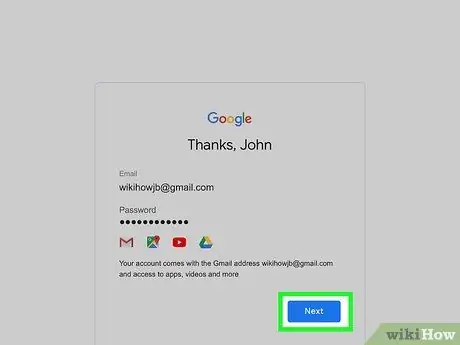
ደረጃ 20. NEXT ን ይንኩ።
ይህ አማራጭ በማያ ገጹ ግርጌ ላይ ነው። አዲሱ መለያ ወደ ጂሜል መተግበሪያው ይታከላል እና ወደ መለያው ይገባሉ። “ን በመንካት በማንኛውም ጊዜ ሊደርሱበት ይችላሉ” ☰ ”እና የመገለጫ ውስጡን ይንኩ (ብዙውን ጊዜ ይህ በቀለም ዳራ ላይ የመጀመሪያ ስም የመጀመሪያ ፊደል ነው)።
ዘዴ 3 ከ 5 - በ Android መሣሪያ በኩል አዲስ የ Gmail አድራሻ መፍጠር
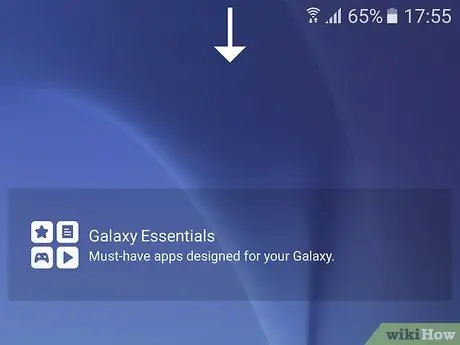
ደረጃ 1. የማሳወቂያ አሞሌውን ይክፈቱ።
እሱን ለመክፈት ከማያ ገጹ አናት ወደ ታች ያንሸራትቱ። በውስጡ አዶዎችን የያዘውን መስኮት ማየት ይችላሉ።
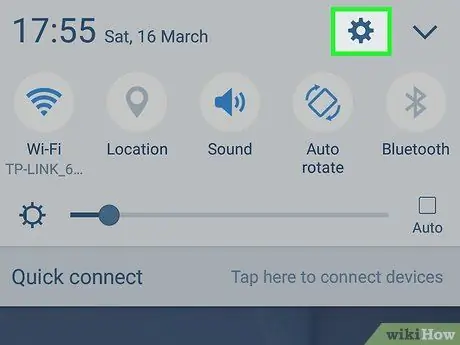
ደረጃ 2. የመሣሪያ ቅንብሮች ምናሌውን ወይም “ቅንብሮች” ን ይክፈቱ

በማሳወቂያ አሞሌው ላይ የማርሽ አዶውን ይንኩ። ብዙውን ጊዜ በአሞሌው የላይኛው ቀኝ ጥግ ላይ ነው።

ደረጃ 3. ወደ ታች ይሸብልሉ እና መለያዎችን መታ ያድርጉ።
ይህ አማራጭ በቅንብሮች ምናሌ ወይም በ “ቅንብሮች” ገጽ መሃል ላይ ነው።
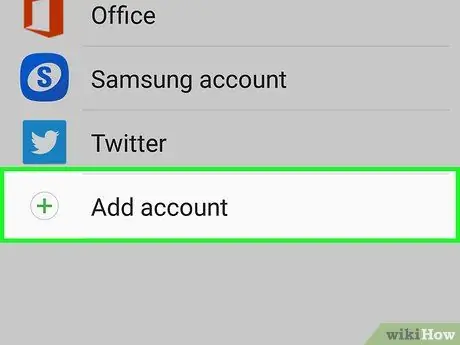
ደረጃ 4. መለያ አክል የሚለውን ይንኩ።
ይህ አማራጭ በማያ ገጹ ግርጌ ላይ ነው።
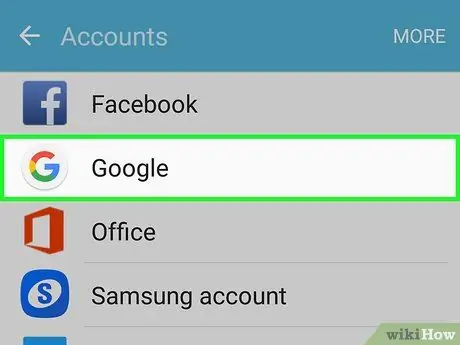
ደረጃ 5. ጉግል ን ይንኩ።
በገጹ አናት ላይ ነው። ከዚያ በኋላ የ Gmail መግቢያ ገጽ ይጫናል።
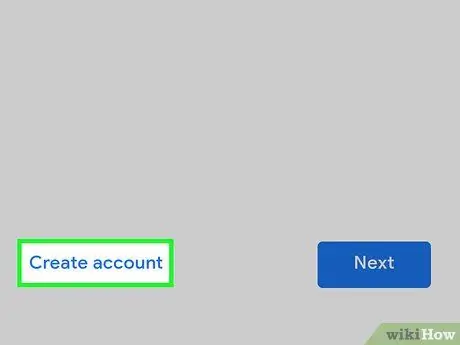
ደረጃ 6. ይንኩ ወይም አዲስ መለያ ይፍጠሩ።
ይህ አገናኝ ከገጹ ግርጌ ላይ ነው። ከዚያ በኋላ ወደ መለያ ፈጠራ ገጽ ይወሰዳሉ።
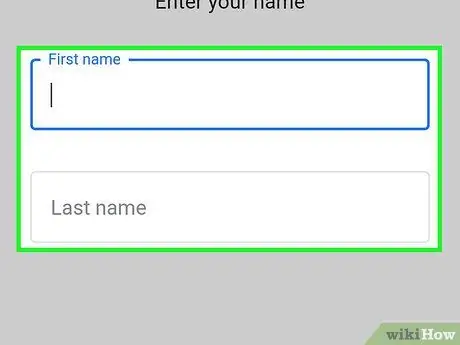
ደረጃ 7. ስምዎን ያስገቡ።
የመጀመሪያ ስምዎን ወደ “የመጀመሪያ ስም” መስክ ፣ እና የአባት ስምዎን ወደ “የአያት ስም” መስክ ይተይቡ።
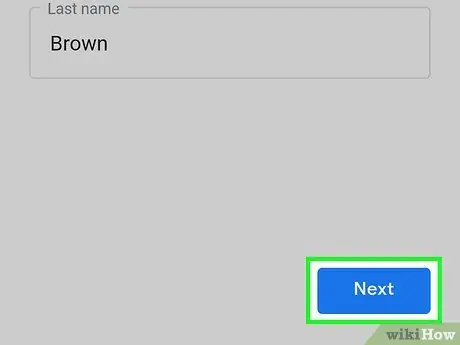
ደረጃ 8. ቀጣይ ንካ።
በማያ ገጹ መሃል ላይ ወይም በመሣሪያው ቁልፍ ሰሌዳ ላይ ነው።
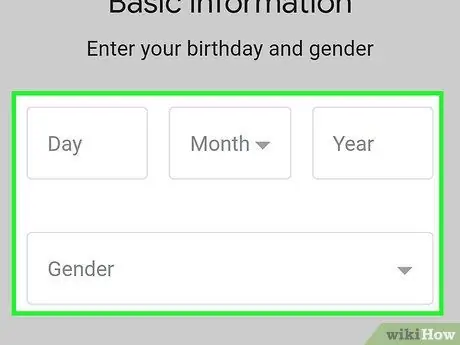
ደረጃ 9. የልደት ቀንዎን እና ጾታዎን ያስገቡ።
ከምናሌው ውስጥ የልደት ቀንዎን ይምረጡ " ወር ”, “ ቀን "፣ እና" አመት ፣ ከዚያ ሳጥኑን ይንኩ “ ጾታ ”እና ጾታን ይምረጡ።
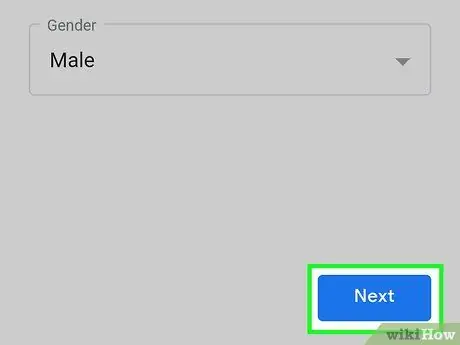
ደረጃ 10. NEXT ን ይንኩ።
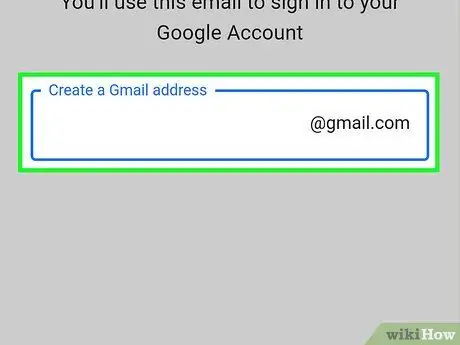
ደረጃ 11. በተጠቃሚ ስም ያስገቡ።
ይህ ስም አዲሱን የኢሜል አድራሻዎን ይገልፃል።
- ለምሳሌ ፣ “[email protected]” አድራሻ ለመፍጠር illbeback ብለው ይተይቡ።
- የገባው ስም አስቀድሞ በሌላ ተጠቃሚ ከተወሰደ ፣ “ከነካ በኋላ ሌላ ስም እንዲተይቡ ይጠየቃሉ። ቀጣይ ”.
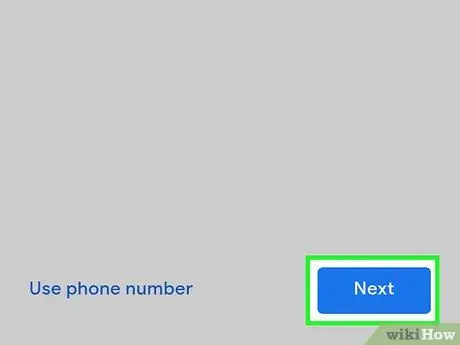
ደረጃ 12. NEXT ን ይንኩ።
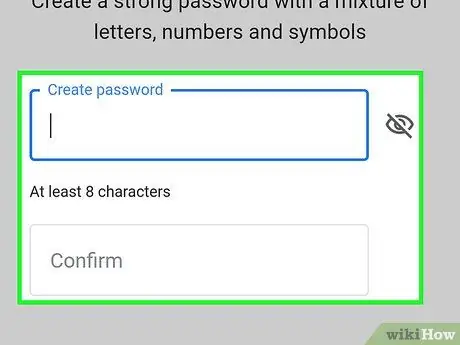
ደረጃ 13. የይለፍ ቃል ይፍጠሩ።
በ “የይለፍ ቃል ፍጠር” መስክ ውስጥ የይለፍ ቃሉን ያስገቡ ፣ ከዚያ በ “የይለፍ ቃል ያረጋግጡ” መስክ ውስጥ ተመሳሳይ የይለፍ ቃል ይተይቡ።
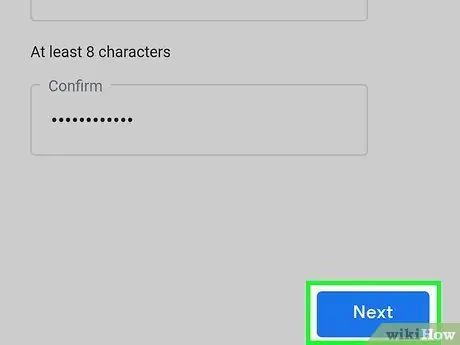
ደረጃ 14. NEXT ን ይንኩ።
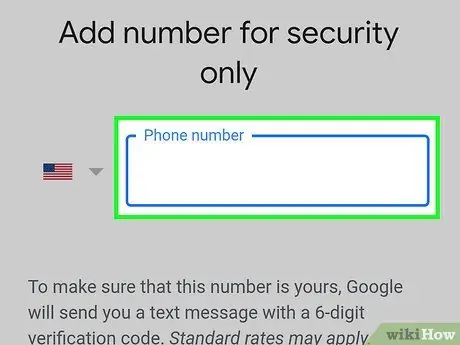
ደረጃ 15. ስልክ ቁጥር ያክሉ።
በ “ስልክ ቁጥር” መስክ ውስጥ አንድ ቁጥር ይተይቡ። እንዲሁም “መንካት ይችላሉ” ዝለል ወደ Gmail መለያ ስልክ ቁጥር ማከል ካልፈለጉ በማያ ገጹ ታችኛው ግራ ጥግ ላይ።
ቁጥር ካከሉ ፣ Google በሚቀጥለው ገጽ ላይ ለመሣሪያው የመልዕክት መላላኪያ መተግበሪያ (መልእክቶች) የላከውን ኮድ በማስገባት ማረጋገጥ ያስፈልግዎታል።
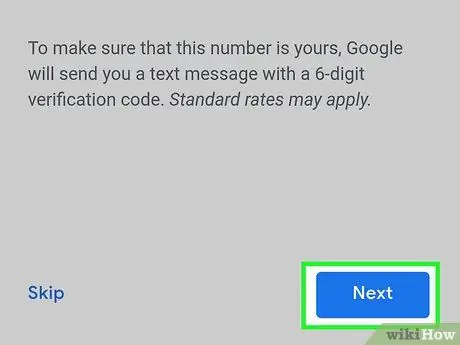
ደረጃ 16. NEXT ን ይንኩ።
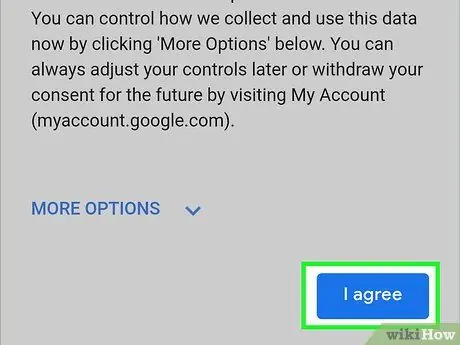
ደረጃ 17. ንካ እኔ እስማማለሁ።
ከገጹ ግርጌ ላይ ነው።
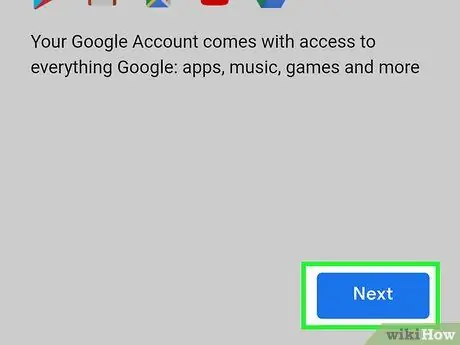
ደረጃ 18. ቀጣዩን ይንኩ።
ይህ አማራጭ በገጹ ግርጌ ላይ ነው። መለያው በመሣሪያው ላይ ባለው “መለያዎች” ገጽ ላይ ይታከላል። ከዚያ ውጭ አዲስ መለያ ወደ ጂሜል መተግበሪያው ይታከላል ፣ ነገር ግን እስካሁን ካላደረጉት “በመተግበሪያው ላይ መለያ ማከል ይችላሉ” ☰ ”በመተግበሪያው መስኮት ውስጥ ይምረጡ
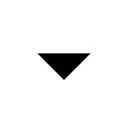
፣ ንካ” መለያዎችን ያቀናብሩ "፣ ምረጥ" መለያ ያክሉ ”እና ወደ አዲሱ መለያ ይግቡ።
ዘዴ 4 ከ 5 - ያሁ መፍጠር የኢሜል አድራሻ ለዴስክቶፕ ኮምፒተሮች አዲስ
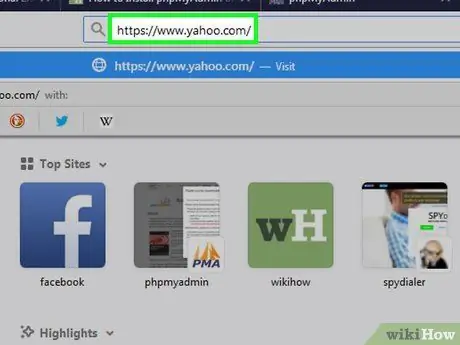
ደረጃ 1. ያሁ ይክፈቱ።
በአሳሽ ውስጥ https://www.yahoo.com/ ይጎብኙ። ከዚያ በኋላ ወደ ዋናው የያሁ ገጽ ይወሰዳሉ።
ወደ ያሁ መለያዎ ካልገቡ ጠቅ ያድርጉ " ስግን እን በማያ ገጹ በላይኛው ቀኝ ጥግ ላይ ፣ ከዚያ ያሁ ኢሜል አድራሻዎን እና የይለፍ ቃልዎን ያስገቡ።
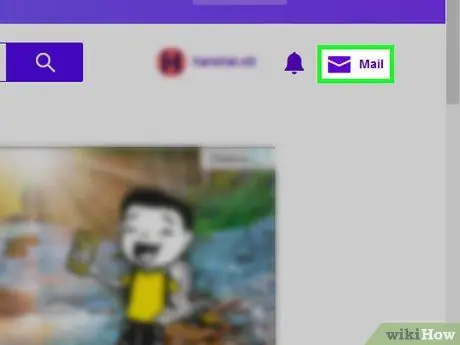
ደረጃ 2. ደብዳቤን ጠቅ ያድርጉ።
በያሁ ዋና ገጽ በላይኛው ቀኝ ጥግ ላይ ነው። ያሁ የገቢ መልዕክት ሳጥንዎ ከዚያ በኋላ ይጫናል።
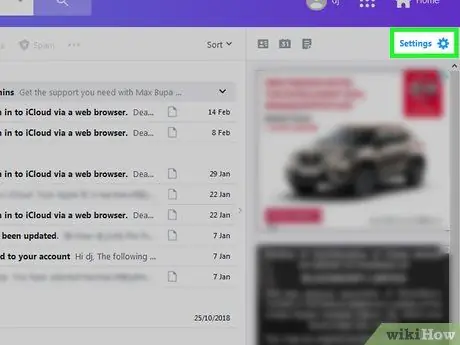
ደረጃ 3. ቅንብሮችን ይምረጡ።
በገጹ የላይኛው ቀኝ ጥግ ላይ ነው። ተቆልቋይ ምናሌ ከዚያ በኋላ ይጫናል።
አማራጩን ካላዩ " ቅንብሮች, አዝራሩን ጠቅ ያድርጉ " ከተሻሻለው የገቢ መልእክት ሳጥንዎ አንድ ጠቅታ ይርቃል በመጀመሪያ ወደ አዲሱ የመልዕክት እይታ ለመቀየር ከገቢ መልእክት ሳጥንዎ በታችኛው ግራ ጥግ ላይ በሰማያዊ።
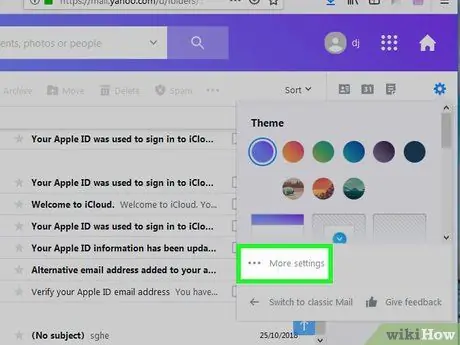
ደረጃ 4. ተጨማሪ ቅንብሮችን ጠቅ ያድርጉ።
ይህ አማራጭ በተቆልቋይ ምናሌ ታችኛው ክፍል ላይ ነው። ከዚያ በኋላ የቅንብሮች ምናሌ ገጽ ወይም “ቅንብሮች” ይከፈታሉ።
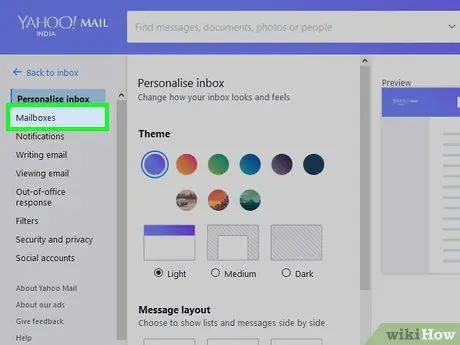
ደረጃ 5. የመልዕክት ሳጥኖችን ትር ጠቅ ያድርጉ።
ይህ ትር ከገጹ በስተግራ በስተግራ ይገኛል።
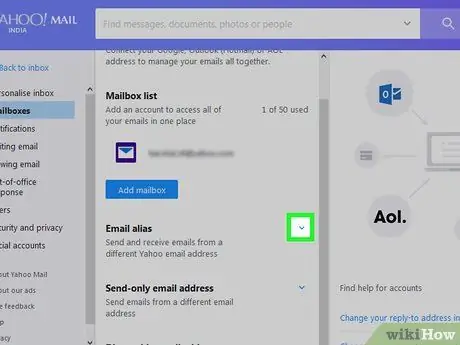
ደረጃ 6. ጠቅ ያድርጉ

ከ “ኢሜል ተለዋጭ” ርዕስ በስተቀኝ በኩል።
በገጹ መሃል ላይ ነው።
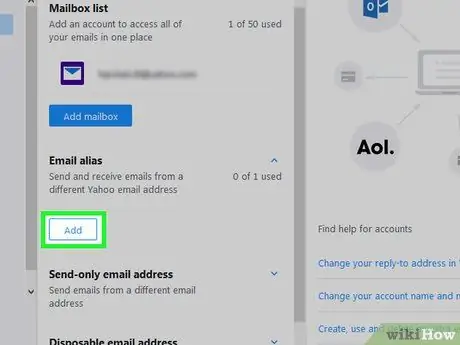
ደረጃ 7. አክል የሚለውን ጠቅ ያድርጉ።
በ ‹ኢሜል ተለዋጭ› ርዕስ ስር ሰማያዊ አዝራር ነው። የጽሑፉ መስክ በገጹ በቀኝ በኩል ይታያል።
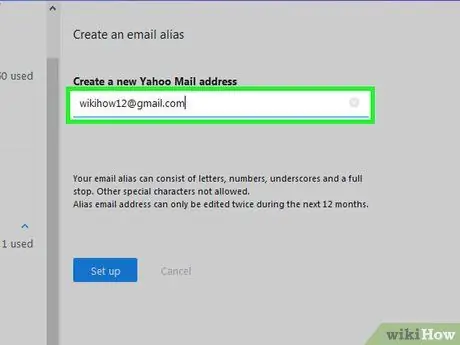
ደረጃ 8. የኢሜል አድራሻዎን ያስገቡ።
እንደ ያሁ ኢሜል ተለዋጭ ስም ለመጠቀም የሚፈልጉትን አድራሻ ይተይቡ።
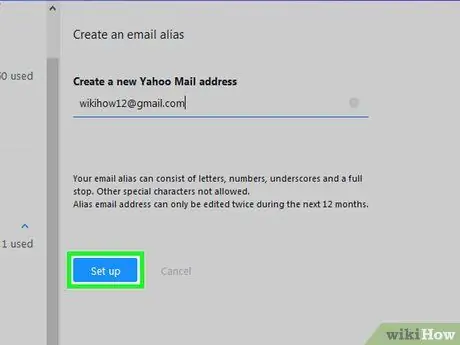
ደረጃ 9. አዘጋጅ የሚለውን ጠቅ ያድርጉ።
ከጽሑፍ መስክ በታች ነው። ቅጽል ስም ይፈጠራል እና ወደ ገቢ መልዕክት ሳጥን ይታከላል። ለዚህ ተለዋጭ ስም የተላኩ መልዕክቶች በዋናው የኢሜል ሳጥንዎ ውስጥ ይታያሉ።
የተመረጠው አድራሻ ከተመለሰ ፣ ሌላ አድራሻ እንዲመርጡ ይጠየቃሉ።
ዘዴ 5 ከ 5 - በሞባይል መሣሪያ ላይ አዲስ የያሁ ኢሜል አድራሻ መፍጠር
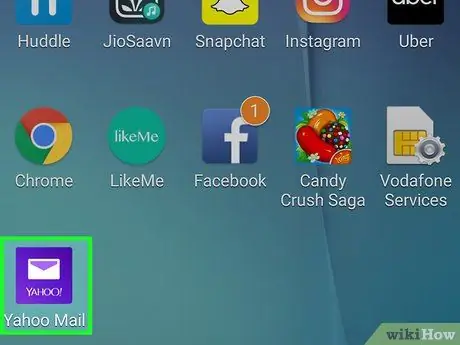
ደረጃ 1. Yahoo Mail ን ይክፈቱ።
በነጭ ፖስታ እና “ያሁ!” የሚሉት ቃላት ሐምራዊ ሣጥን የሚመስል የያሆ ሜይል መተግበሪያ አዶን መታ ያድርጉ።
ወደ መለያዎ ካልገቡ የኢሜል አድራሻዎን እና የይለፍ ቃልዎን ያስገቡ ፣ ከዚያ “ይምረጡ” ስግን እን ”.
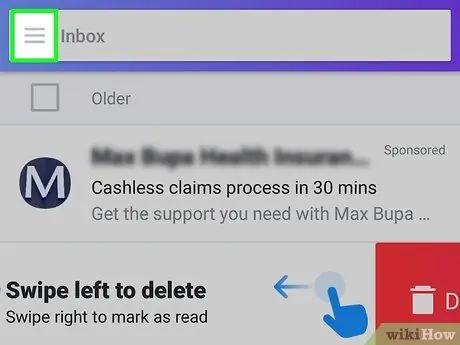
ደረጃ 2. ይንኩ።
በማያ ገጹ በላይኛው ግራ ጥግ ላይ ነው።
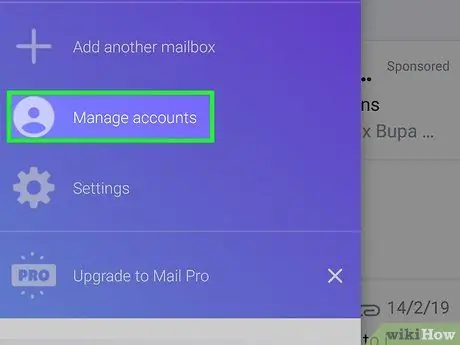
ደረጃ 3. መለያዎችን ያስተዳድሩ ንካ።
በምናሌው አናት ላይ ነው።
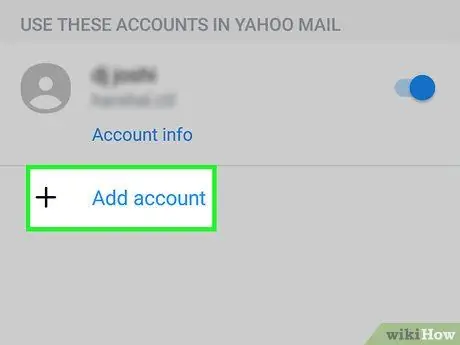
ደረጃ 4. መለያ አክል የሚለውን ንካ።
ይህ አማራጭ ከዋናው የመለያ ስም በታች ነው።
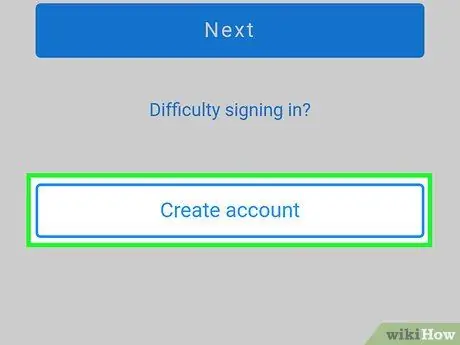
ደረጃ 5. ይንኩ ይመዝገቡ።
ይህ አገናኝ በማያ ገጹ ታችኛው ክፍል ላይ ነው።
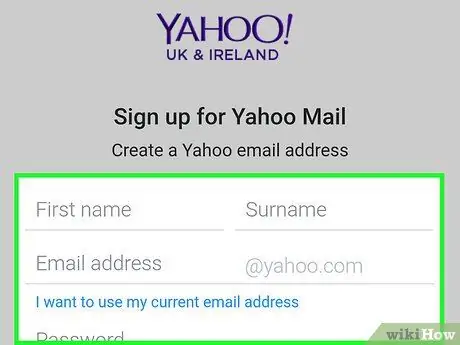
ደረጃ 6. አዲሱን የመለያ መረጃ ያስገቡ።
በሚከተለው መረጃ በዚህ ገጽ ላይ ያሉትን መስኮች ይሙሉ
- የመጀመሪያ እና የአያት ስም.
- አዲስ የኢሜይል አድራሻ።
- አዲስ የይለፍ ቃል.
- የእውቂያ ቁጥር.
- የትውልድ ቀን.
- ጾታ (አማራጭ)
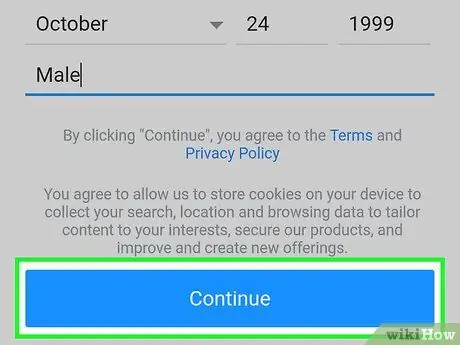
ደረጃ 7. ንካ ቀጥል።
ይህ አማራጭ በማያ ገጹ ግርጌ ላይ ነው።
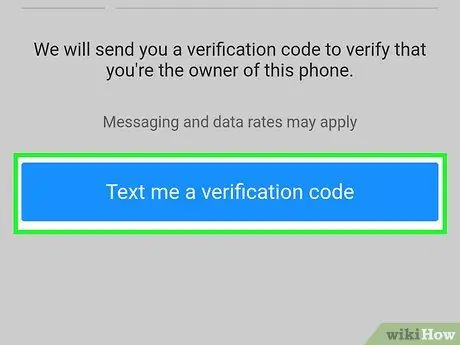
ደረጃ 8. የመለያ ቁልፍ ይፃፉልኝ።
ከዚያ በኋላ መለያዎን ማረጋገጥ እንዲችሉ ያሁ ወደ ያስገቡት ስልክ ቁጥር መልእክት ይልካል።
እንዲሁም መምረጥ ይችላሉ " በመለያ ቁልፍ ይደውሉልኝ ”መሣሪያው አጭር መልእክቶችን መቀበል ካልቻለ።
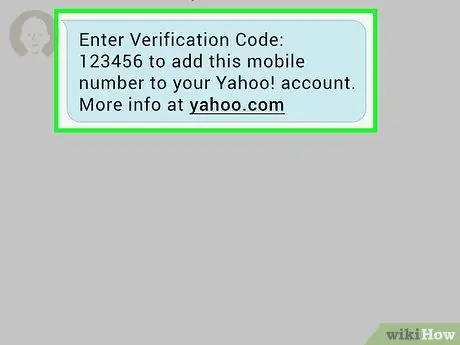
ደረጃ 9. ከያሁ አጭር መልእክት ይክፈቱ።
መልእክቶች በመሣሪያው የመልዕክት መላላኪያ መተግበሪያ (መልእክቶች) ውስጥ ተከማችተው ከስድስት አሃዝ ስልክ ቁጥር ይላካሉ እና “[ቁጥር] የእርስዎ ያሁ መለያ ቁልፍ ነው” የሚለውን ያንብቡ።
መልዕክቶችን ሲፈትሹ የያሁ መተግበሪያ አለመዘጋቱን ያረጋግጡ።
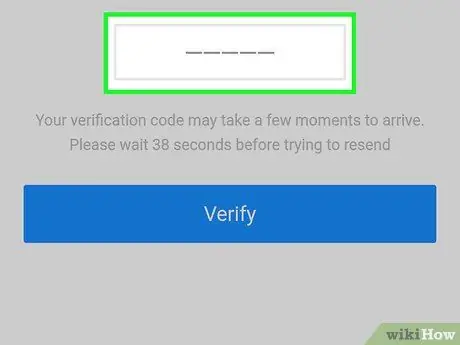
ደረጃ 10. ኮዱን ያስገቡ።
በማያ ገጹ መሃል ላይ ባለ ባለ አምስት አኃዝ ኮድ ወደ የጽሑፍ መስክ ይተይቡ።
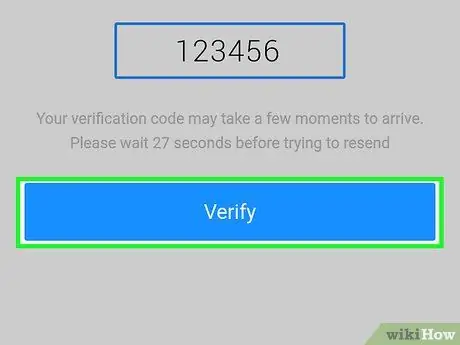
ደረጃ 11. አረጋግጥን ይንኩ።
በማያ ገጹ ግርጌ ላይ ነው። መግቢያው በያሁ ከተላከው ኮድ ጋር የሚዛመድ ከሆነ መለያ ይፈጠራል።
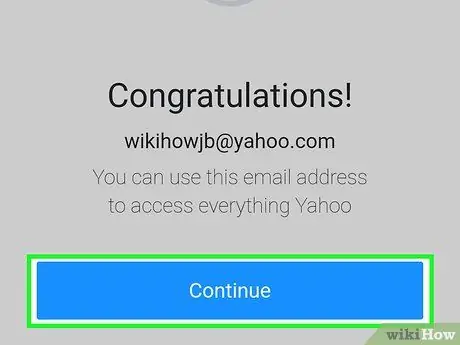
ደረጃ 12. ንካ ሂሳቡን ለመድረስ እንጀምር።
በዚህ ጊዜ ፣ ከዋናው አድራሻዎ በተጨማሪ አዲስ የያሁ ኢሜል አድራሻ አለዎት።







